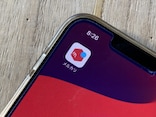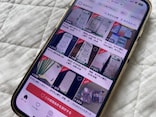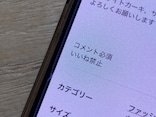メルカリ上手は使っている!LINE Cameraの「コラージュ機能」
メルカリやラクマでは、掲載できる写真は「4枚まで」です。
商品を直接手に取って見ることができないフリマでは、基本の商品写真はもちろん、キズやシミなどのダメージをきちんと画像で見せる必要があります。
ファッションのグッズであれば、バックプリントや特徴的なデザインも写真で見せるポイント。そうなると、掲載枚数が4枚では足りないこともしばしばです。
そんなときに使えるのが、「写真のコラージュ」です。コラージュとは、複数の写真を1枚にまとめることができる機能。これでフリマアプリの枚数制限に対応できるようになります。
私が普段使っているのはLINE Cameraのコラージュ機能。シンプルで使いやすいので、ずっと利用しています。
私はメカにあまり強くないので、複雑な機能は使いこなせません。余計な機能がなく使い方が単純なアプリでないと無理なのです。LINEカメラでも使うのはコラージュ機能だけ。そもそも、フリマに出品するための写真を作るので、色を変えたり装飾するのはNGです。
使い方はいたってシンプル、直感的に操作できる
実際に写真をコラージュしてみましょう(LINEカメラはLINEとは別のアプリなので、お持ちでない方はまずはアプリをダウンロードしてください)。まずはLINEカメラを起動して、「コラージュ」を選びます。
今回は2枚を1枚にします。
画面をタップするとカメラで撮るか、アルバムから選ぶかが選択できます。
今回はアルバムから写真を選びます。2枚を選び、適応させるとコラージュした写真ができます。これをスマホに保存します。
情報量と大きさのバランス的に「4枚を1枚」が限度
LINEカメラのコラージュでは、最大で9枚の写真を1枚にできます。とはいえ、画面上で見せたい部分が小さくなってしまうと見づらいもの。画面が小さいスマホで見ること、そして「伝えやすいさ」を考えると、「4枚を1枚」にした画像がギリギリかなと感じます。下の写真は4枚を1枚にしたものです。2枚を1枚にするのと比べると、1つ1つが小さくなってしまうのがわかります。
少しの手間暇が大事!「もっと写真を見せたい」ときの対処法
フリマに出品すると、購入希望者から色々な要望がきます。特に多いのが「汚れをもっと見せてください」「ロゴを見せてください」など、気になる部分を画像で見せて、という要望です。こうなると、写真のコラージュでは対応できません。
そのときには、「確認専用で商品を出品」というするやり方があります。
つまり、要望があった部分の画像を掲載する目的だけで別途出品するというわけです。この場合、
- 商品名に「確認専用」を入れること
- 商品説明に「確認用です」と書くこと
- 絶対に購入されない高額な価格に設定すること
■DATA
LINE Camera(無料・App内課金あり)
iPhoneをお使いの方はこちら
Androidをお使いの方はこちら